
L'attivazione e la preparazione della stampante avvengono in modo estremamente semplice. Basta collegare l'alimentatore, caricare il filo, controllare se il piatto è livellato e siamo pronti per stampare. Di tutte queste operazioni, la più critica è quella del livellamento del piatto, ma già la seconda volta non avrete problemi a concluderla velocemente.
CARICAMENTO DEL FILO
http://www.stampa3d-forum.it/wp-content/uploads/2014/11/recensione-sharebot-kiwi-3D-stampa-3d-forum-6.jpg
Entrando nel menu, bisogna andare a selezionare la procedura di caricamento del filo. La stampante si attiverà iniziando a scaldare l'estrusore fino alla temperatura di 230°C, una temperatura che permetterà al PLA di entrare nell'estrusore e di essere fuso abbastanza per tirare in modo veloce qualche centimetro di filo. Avremo quindi la prova diretta che l'ugello estrude correttamente il filo e potremo controllare la presenza di eventuali impurità. La temperatura di 230°C sarà usata solamente in questa fase: per il PLA, la temperatura di stampa ideale va dai 190 ai 210°C (circa).
Ad estrusore caldo, la stampante procederà prima con la rimozione dell'eventuale filo già inserito. Cliccando col controller, si passerà invece alla fase di inserimento del nuovo filo. Tutta questa procedura è agevolata dalle istruzioni che compaiono sullo schermo lcd e da dei segnali sonori emessi dalla stampante.
LIVELLAMENTO DEL PIATTO
http://www.stampa3d-forum.it/wp-content/uploads/2014/11/recensione-sharebot-kiwi-3D-stampa-3d-forum-17.jpg
Fase importantissima per la buona riuscita delle vostre stampe è quella di livellamento del piatto. Questa procedura è la più lunga - "più lunga" per dire, in realtà dura solamente un paio di minuti - e ci viene agevolata grazie alla casa madre che ci permette di scaricare direttamente dal suo sito un file gcode utilissimo per livellare velocemente il piatto di stampa.
Per utilizzare il file gcode chiamato "Piano Kiwi", basta scaricarlo a questo link e inserirlo nell'SD card o nel software client con cui si intende gestire la macchina e si lancia in stampa.
La stampante disegnerà sul piatto un quadrato di grandi dimensioni: in base a come viene rilasciato il filo, potremo agire sulle viti poste ai quattro angoli del piatto per alzarlo o abbassarlo, facendo in modo che, nella stampa successiva, il filo venga più o meno "schiacciato" sul piatto. Cliccando sul controller, la stampante farà un secondo quadrato più piccolo, permettendoci di correggere nuovamente l'altezza del piano. Cliccando di nuovo, verrà disegnato un cerchio: questa figura serve per verificare nuovamente come viene rilasciato il filo, ma, soprattutto, per verificare che anche i cerchi vengano fatti correttamente. Può capitare, infatti, che gli assi che muovono l'estrusore non siano perfettamente calibrati, causando una deformazione delle forme curve.
I PROFILI DI SLIC3R PROPOSTI DA SHAREBOT
Le stampanti Sharebot sono aperte a tutti i software open source, quindi sarete sempre voi a scegliere quale software usare per effettuare lo slicing del vostro modello 3D. La casa madre però, vi offre la possibilità di scaricare, sempre dal suo sito - a questo link - un bundle contenente tre profili di stampa preimpostati per la Kiwi 3D. Questo bundle è preparato appositamente per Slic3r e può essere installato molto semplicemente all'interno del software. I profili sono i tre canonici Low, Medium e Hight Quality, mentre i vantaggi che si traggono da questi profili sono diversi:
- innanzitutto ci permettono di effettuare lo slicing in modo estremamente veloce. Se vogliamo fare una stampa veloce e a bassa risoluzione usiamo il profilo Low, se vogliamo un'oggetto in alta risoluzione usiamo il profilo Hight, se vogliamo una via di mezzo selezioniamo il Medium;
- caricando il bundle caricheremo in automatico le impostazioni della nostra stampante Kiwi 3D, come il volume di stampa e le temperature consigliate per i diversi materiali.
Sarà sempre possibile modificare questi parametri e impostarli a proprio piacimento.
PRINTING TEST
http://www.stampa3d-forum.it/wp-content/uploads/2014/11/recensione-sharebot-kiwi-3D-stampa-3d-forum-9.jpg
Il piatto è pronto e il file gcode è caricato sulla scheda SD. Non resta che fare una micro operazione prima di lanciare la stampa: dare una passata di lacca per capelli sul piatto in vetro! La lacca è utilizzata per fare in modo che il primo strato di materiale che viene depositato aderisca perfettamente al piatto, evitando che durante la stampa il modello si stacchi o s'imbarchi troppo. Raccomandiamo di fare questa operazione rimuovendo il piatto in vetro dall'interno della stampante.
I modelli che abbiamo utilizzato nel nostro printing test sono gli stessi utilizzati nella recensione della MakerBot Replicator 2X - cubetto 3x3x3 cm, una semisfera, una torre, il nostro amico Azteco e un bel bridge - in modo che possiate confrontare voi stessi la qualità dei modelli. Tutte le stampe sono in PLA.
http://www.stampa3d-forum.it/wp-content/uploads/2014/11/Sharebot-Kiwi-recensione-printing-test-3.jpg http://www.stampa3d-forum.it/wp-content/uploads/2014/11/Sharebot-Kiwi-recensione-printing-test-2.jpg http://www.stampa3d-forum.it/wp-content/uploads/2014/11/Sharebot-Kiwi-recensione-printing-test-5.jpg http://www.stampa3d-forum.it/wp-content/uploads/2014/11/Sharebot-Kiwi-recensione-printing-test-1.jpg http://www.stampa3d-forum.it/wp-content/uploads/2014/11/Sharebot-Kiwi-recensione-printing-test-4.jpg
ANALISI
CUBO: il risultato è soddisfacente, la stampa viene conclusa in tempi brevi. Si possono notare dei piccoli rilasci di materiale in eccedenza su uno dei 4 angoli del cubo, cioè quello dove l'estrusore conclude e comincia a stampare il layer. Alcuni strati non sono ben allineati tra di loro, anche se abbiamo notato che la temperatura di estrusione del materiale gioca un ruolo fondamentale nella buona riuscita del modello.
SEMISFERA: le curve sono uno dei punti cruciali per la Kiwi, basta avere una cinghia non ben tirata o gli assi leggermente storti per deformare il modello. C'è da dire che spesso queste deformazioni sono invisibili e impercettibili all'occhio umano; se avrete grossi problemi di disassamento, ve ne accorgerete. Anche in questo caso, il modello presenta una riga di giuntura su tutto il perimetro esterno, proprio come nel modello precedente. In questo caso però è più fastidioso in quanto sarebbe più piacevole avere una superficie completamente liscia.
TORRE: il modello che ci ha sorpresi di più. Veloce nella stampa e ben fatto. Non raggiungiamo qualità alte, ma la qualità della composizione è buona. Ci sono imperfezioni in qualche layer. Gli ultimi layers sono stati i più critici: arrivando all'altezza massima stampabile, subivano più vibrazioni dei precedenti. Si trovano residui di materiale, rimovibili facilmente con della carta vetrata.
AZTECO: non abbiamo usato supporti. C'è stato qualche problemino con o scudo, dovuto alla mancanza di materiale nel layers precedenti e nei continui cambi di direzione dell'ugello durante la stampa. Usando velocità contenute si possono ottenere comunque buoni risultati.
BRIDGE: non abbiamo usato supporti. Proprio qui abbiamo visto che, studiando un po' il problema del bridging, si può ottenere un risultato migliore rispetto le aspettative. Sicuramente il modello non sarà da considerare finito, il materiale cola per qualche millimetro e in alcuni casi lascia residui di filamento a penzoloni - che purtroppo si sono staccati appena rimosso il modello e che quindi non sono visibili nella nostra fotografia. Questo problema è quasi inevitabile.
Design
Video recensione
Hack & Tips
Conclusioni
Torna all'indice
SHAREBOT HUB - Area dedicata su Stampa 3D forum
http://stampa3d-forum.it/AD/www/delivery/avw.php?zoneid=6&cb=INSERT_RANDOM_NUMBER_HERE&n=a7b0ba4a






.thumb.jpg.db396a1d482f587ad6f3e454c61c5719.jpg)


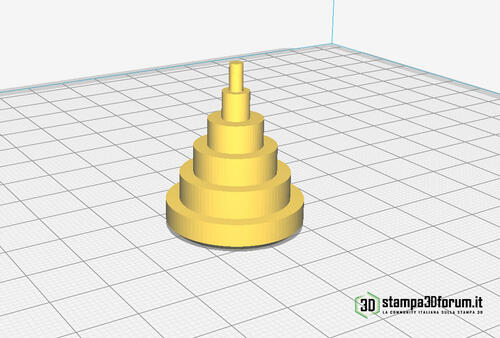



Commenti Raccomandati
Non ci sono commenti da visualizzare.
Partecipa alla conversazione
Puoi pubblicare ora e registrarti più tardi. Se hai un account, accedi ora per pubblicarlo con il tuo account.